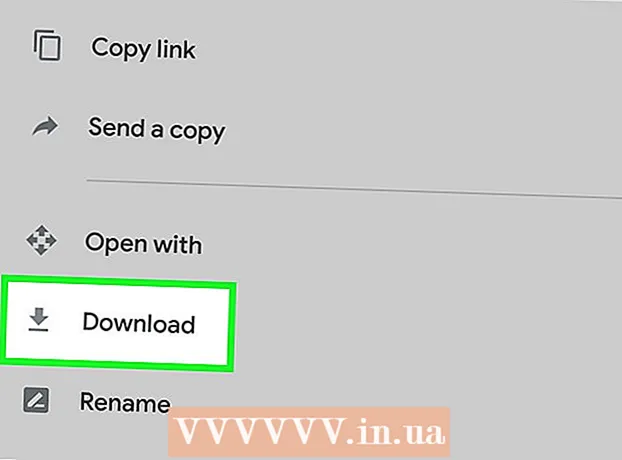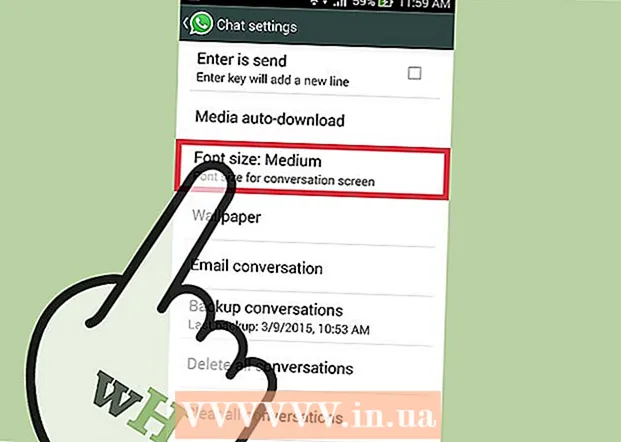Autor:
Louise Ward
Data Creației:
12 Februarie 2021
Data Actualizării:
1 Iulie 2024

Conţinut
Acest articol vă arată cum să instalați mod (edit) pentru Minecraft atât pe versiunea desktop, cât și pe cea mobilă. Nu puteți adăuga moduri la versiunea Windows 10 sau la versiunea consolă a Minecraft, dar atât versiunile Java, cât și versiunile Pocket acceptă modificarea. Pentru a adăuga un mod la iPhone sau Android, trebuie să instalați o aplicație terță parte.
Pași
Metoda 1 din 3: pe desktop (desktop)
Magazin de aplicații.
- Atingere Căutare (Căutare).
- Atingeți bara de căutare din partea de sus a ecranului.
- Tip mcpe addons în bara de căutare.
- Atingere Căutare
- Atingere OBȚINE (GET) în partea dreaptă a aplicației „MCPE Addons - Add-Ons for Minecraft”.
- Introduceți parola sau ID-ul tactil când vi se solicită.

în partea de jos a ecranului pentru a deschide bara de căutare, apoi puteți căuta un mod după nume sau descriere.
Magazin Google Play.
- Atingeți bara de căutare.
- Tip blocklauncher
- Atingere BlockLauncher în rezultatele apar.
- Atingere INSTALARE (SETARE)
- Atingere ACCEPT (ACCEPT)

Google Chrome. Atingeți aplicația Chrome care arată ca o sferă roșie, galbenă, verde și albastră.
Vizitați site-ul web MCPEDL. Tastați http://mcpedl.com/category/mods/ în bara de adrese a Chrome, apoi atingeți ↵ Intrați sau buton Căutare.
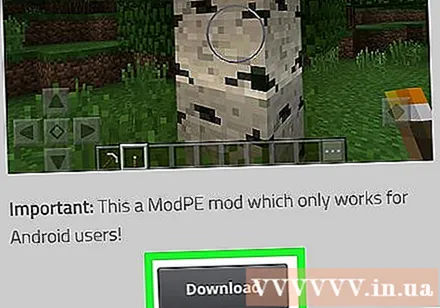
Descărcați modul. Căutați modificarea preferată, apoi descărcați-o derulând în jos și atingând linkul Descarca.- Unele moduri vor avea mai multe linkuri de descărcare. Dacă da, trebuie să selectați fiecare mod.
Atingere O.K când apare un anunț. Chrome vă va întreba dacă doriți să descărcați fișiere din surse necunoscute; te rog atinge O.K pentru a continua descărcarea.
- Probabil va trebui să omiteți anunțul, așteptând butonul SALTAȚI AD apare, apoi atingeți-l pentru a vedea butonul Descarca.
Deschideți BlockLauncher. Atingeți aplicația BlockLauncher care arată ca pictograma pixel Minecraft. BlockLauncher va detecta și deschide automat Minecraft PE.
Atingeți pictograma cheie. Această pictogramă se află în partea de sus a ecranului. Acesta este pasul pentru a deschide meniul de setări.
Atingere Gestionați scripturile ModPE. Această opțiune se află în mijlocul meniului. Va apărea o nouă fereastră.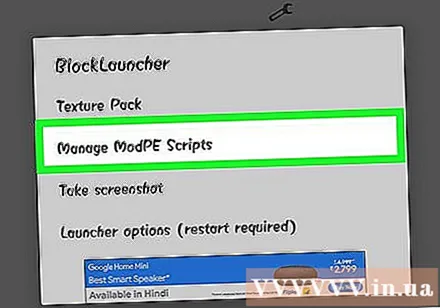
Asigurați-vă că gestionarea modurilor este activată. Dacă comutatorul din dreapta „Gestionați scriptul ModPE” este alb și spune „OPRIT”, atingeți-l.
Atingere +. Acest buton se află în colțul din dreapta jos al ecranului. Va apărea un meniu pop-up.
Atingere Depozitare locală. Această opțiune se află în meniu. Acesta este pasul pentru a deschide File Explorer (manager de fișiere) pentru folderul Android.
Atingere Descarca. Acest dosar se află în partea de sus a ferestrei.
Selectați fișierul mod. Căutați fișierul mod descărcat, apoi apăsați pentru a-l selecta.
- Dacă ați descărcat mai multe fișiere, trebuie să mergeți din nou în dosar Descarca și selectați unul sau mai multe alte fișiere.
Creați o lume nouă. Cu Minecraft deschis, atingeți Joaca, atingeți Creaza nou, atingeți Creați o lume nouă, apoi atingeți Joaca. Modul va fi adăugat automat la lumea actuală.
- Deși modul este adăugat automat la lumea actuală, fiți precauți atunci când aplicați modul într-o lume în care doriți să rămâneți în stare normală - motivul este că modul va distruge sau va schimba lumea de multe ori. cam mult.
Sfat
- Nu există nicio modificare disponibilă pentru versiunea Windows 10 sau consolele portabile Minecraft.
- Majoritatea modurilor nu funcționează pe serverele multiplayer.
- Pe Windows, nu puteți schimba folderul mod în timp ce versiunea Minecraft Java este deschisă. Va trebui să închideți întreaga instanță utilizând Task Manager sau să închideți computerul dacă nu este afișat în bara de instrumente.
Avertizare
- Unele moduri pot fi viruși deghizați. Asigurați-vă că descărcați modificarea dintr-o sursă de încredere și citiți recenzii pentru a vă asigura că nu este un virus. De asemenea, puteți scana fișierul cu programul dvs. antivirus sau malware securizat.
- Faceți backup lumii înainte de a utiliza modul.